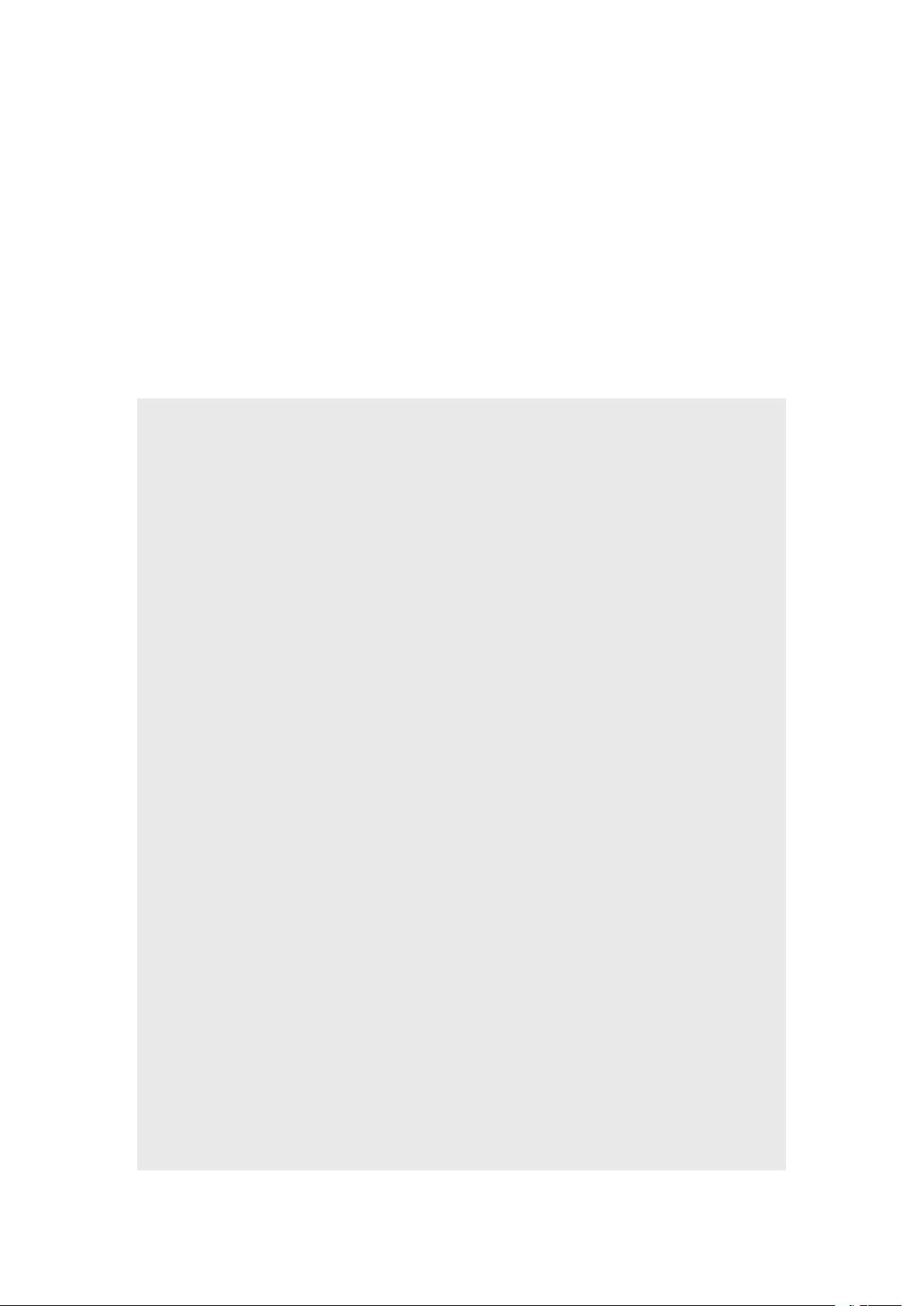Unity3D中如何检测鼠标2
需积分: 0 97 浏览量
更新于2022-08-08
收藏 13KB DOCX 举报
在Unity3D游戏开发中,对鼠标的检测是至关重要的,尤其在交互式游戏和界面设计中。本文将详细介绍如何在Unity3D中检测鼠标的点击事件,以及如何利用这个功能来实现对象间的交互。
我们需要理解Unity3D中的Input模块。Input模块提供了与用户输入设备交互的接口,包括键盘、鼠标、触摸屏等。在本例中,我们关注的是鼠标输入,特别是鼠标按钮的状态。`Input.GetMouseButton(0)`用于检查鼠标左键是否被按下,其中0代表左键,1代表右键,2代表中间滚轮按钮。
接下来,我们将利用`Camera.main.ScreenPointToRay(Input.mousePosition)`创建一个射线(Ray)。这个方法从相机的位置出发,根据屏幕上的鼠标位置生成一条射线,该射线穿过屏幕并进入3D空间。这个射线可以用来检测与场景中物体的碰撞。
然后,我们使用`Physics.Raycast(ray, hit)`进行射线投射。这个函数会检查射线是否与任何物理对象相交,并返回一个RaycastHit结构,其中包含了碰撞信息,如碰撞点、碰撞物体等。如果没有物体被击中,hit.transform将为空。
在检测到射线与物体的碰撞后,我们可以通过比较`hit.transform`与预设的目标物体来确定是哪个物体被点击。在示例代码中,有两个目标物体,target1和target2。如果射线命中了target1,打印"Hit target 1";如果命中了target2,打印"Hit target 2";否则,如果没有任何物体被击中,打印"Hit nothing"。
这样的代码结构可以轻易地扩展到更多的目标物体,只需要增加更多的else if语句即可。此外,我们可以进一步处理这些碰撞事件,比如触发动画、播放声音、改变物体状态等。
为了在实际项目中应用这个功能,你需要在Unity3D编辑器中设置以下步骤:
1. 在场景中创建两个游戏对象(GameObject),并将它们作为目标1和目标2。
2. 创建一个新的C#脚本,将上面的代码粘贴到其中,并将其附加到主摄像机(Main Camera)上。
3. 将目标1和目标2的游戏对象引用拖放到脚本中的target1和target2变量上。
4. 运行场景,当你在游戏视图中点击这两个物体时,控制台将显示相应的命中信息。
通过这种方式,Unity3D开发者能够灵活地响应玩家的鼠标操作,实现丰富的交互体验。这个基础概念可以进一步应用于更复杂的交互逻辑,例如拖放、点击选择、瞄准射击等游戏机制。理解并掌握如何检测鼠标点击是Unity3D开发中的重要一环。
十二.12
- 粉丝: 41
- 资源: 276
最新资源
- 圆薄片自动装配设备sw20可编辑全套技术资料100%好用.zip
- 重型龙门CNC加工中心sw12全套技术资料100%好用.zip
- Analytics-90Day-2024-12-26-134101.000.ips.ca.synced
- 竹筷自动计数大袋包装封装输送设备sw16可编辑全套技术资料100%好用.zip
- 竹筷自动包装机sw16可编辑全套技术资料100%好用.zip
- 自动车钢管机(sw19可编辑+工程图)全套技术资料100%好用.zip
- 自动化球阀切割机(sw19可编辑+工程图)全套技术资料100%好用.zip
- 麒麟系统部署服务!!!!!!
- 自动剥离高精度贴膜机sw18可编辑全套技术资料100%好用.zip
- 自动化贴标机料卷送料拨料机 sw18可编辑全套技术资料100%好用.zip
- 自动化上下料烫金印刷机sw16可编辑全套技术资料100%好用.zip
- 自动化衣架除水口插针钩一体机sw17可编辑全套技术资料100%好用.zip
- 自动双轴包胶机sw18可编辑全套技术资料100%好用.zip
- 自动矫正叠料装盒机sw12全套技术资料100%好用.zip
- 自动上纸吸尘上料机圆盘烫印机sw16可编辑全套技术资料100%好用.zip
- 自动丝印机sw12可编辑全套技术资料100%好用.zip